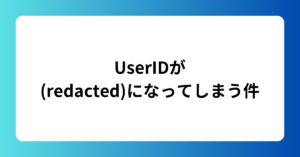Googleサーチコンソールを使っていて、カバレッジレポートやインデックス登録で「見つかりませんでした(404)」というエラーを目にしたことはありませんか?
初めて見ると「やばい!サイトに問題があるのでは?」と焦ってしまうかもしれません。しかし、このエラーが出たからといって必ずしもすぐに対応が必要なわけではありません。
この記事では、「見つかりませんでした(404)」エラーの意味・対応の要否・対処法を、初心者の方にもわかりやすく解説していきます。
「見つかりませんでした(404)」とは?
エラーの意味
Googleサーチコンソール上での「見つかりませんでした(404)」は、
Googlebot(クローラー)がURLにアクセスしようとしたが、そのページが存在しなかったことを示しています。
つまり、「このURLにページがあると思ってアクセスしてみたけど、サーバーから『そのページは存在しない』という404ステータスコードが返ってきました」という状態です。
よくある原因は以下のようなものです:
- 既に削除されたページにクローラーがアクセスした
- 外部サイトや内部リンクから間違ったURLがリンクされている
- URLのスペルミスや構成の変更によるもの
- WordPressなどでのパーマリンク構造変更時の影響
見つかりませんでした(404)」エラーは対応すべき?
基本的には「慌てなくてOK」
404エラーはすべてが悪いことではありません。
Googleの公式見解でも、正当な理由で削除されたページや、存在しないページに対して404が返るのは正常な動作とされています。
むしろ、404エラーを適切に返していることは、検索エンジンに対して「このページはもう存在しない」と伝えることになり、SEO上も望ましい場合があります。
対応が必要なケース
ただし、以下のようなケースでは対応が推奨されます
誤って削除されたページの場合
ユーザーが本来たどり着くべきページなのに404になってしまっている
外部・内部リンクに問題がある場合
他サイトや自サイト内で、404ページにリンクされていてユーザー体験を損ねている
重要なページへのアクセスが404になっている場合
トラフィックやCVに影響するようなページが消えている
「見つかりませんでした(404)」エラーの対応方法
状況に応じて、以下のような対応を検討しましょう。
ページが削除されていて復元の必要がない場合
何も対応しなくて大丈夫です。
GoogleはそのURLを徐々にインデックスから削除します。
削除されたのが意図的であれば、そのままで問題ありません。
ページが削除されたが、代替ページがある場合
リダイレクト設定を行いましょう。
削除したページに対して、適切な代替ページへ301リダイレクトを設定しましょう。
これにより、ユーザーにもGoogleにも適切にコンテンツ移行が伝わります。
意図せずページが削除されていた場合
ページを復元しましょう
重要なページが間違って削除されていた場合は、速やかに同じURLでページを復活させましょう。
それが難しい場合はリダイレクト対応を行います。
リンク切れ(自サイト内や外部サイトからのリンク)による場合
リンク元を修正 or リダイレクト設定をしましょう。
自サイト内からのリンクであれば、正しいURLに修正するのがベストです。
外部サイトの場合は修正依頼が難しいため、該当URLにリダイレクトを設定することでユーザーの流入を逃さないようにします。
Googleサーチコンソールでの確認・対応フロー
Googleサーチコンソールで「見つかりませんでした(404)」の内容を確認して対処するまでの流れは以下のとおりです。
1. Googleサーチコンソールを開く
2. 「ページ」または「カバレッジ」の項目で「見つかりませんでした(404)」を選択
3. 該当URL一覧を確認
4. 各URLを1つずつ確認し、以下のどれに当てはまるかを判断する
- 放置して問題ない
- リダイレクトが必要
- ページの復元が必要
- リンク修正が必要
まとめ
- 「見つかりませんでした(404)」は、Googlebotがアクセスしたページが存在しないことを意味する
- すべての404エラーに対応が必要なわけではなく、意図的な削除であれば対応不要
- リダイレクトや復元が必要な場合は、状況に応じて適切に対応することでSEOやユーザー体験を改善できる
「404エラーが出ているけど、どう対処したらいいかわからない…」という方は、ぜひこの記事を参考に、落ち着いてひとつずつ確認・対応してみてください。